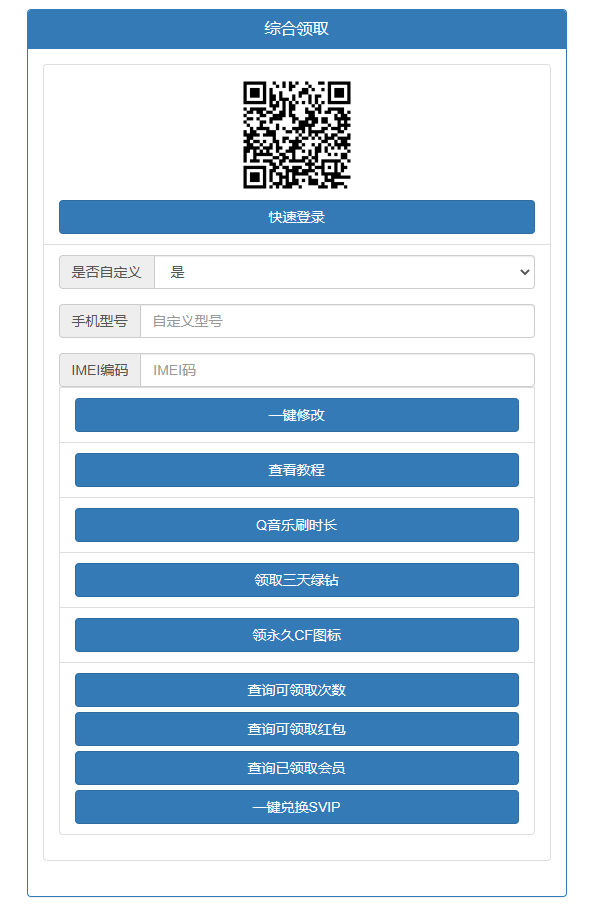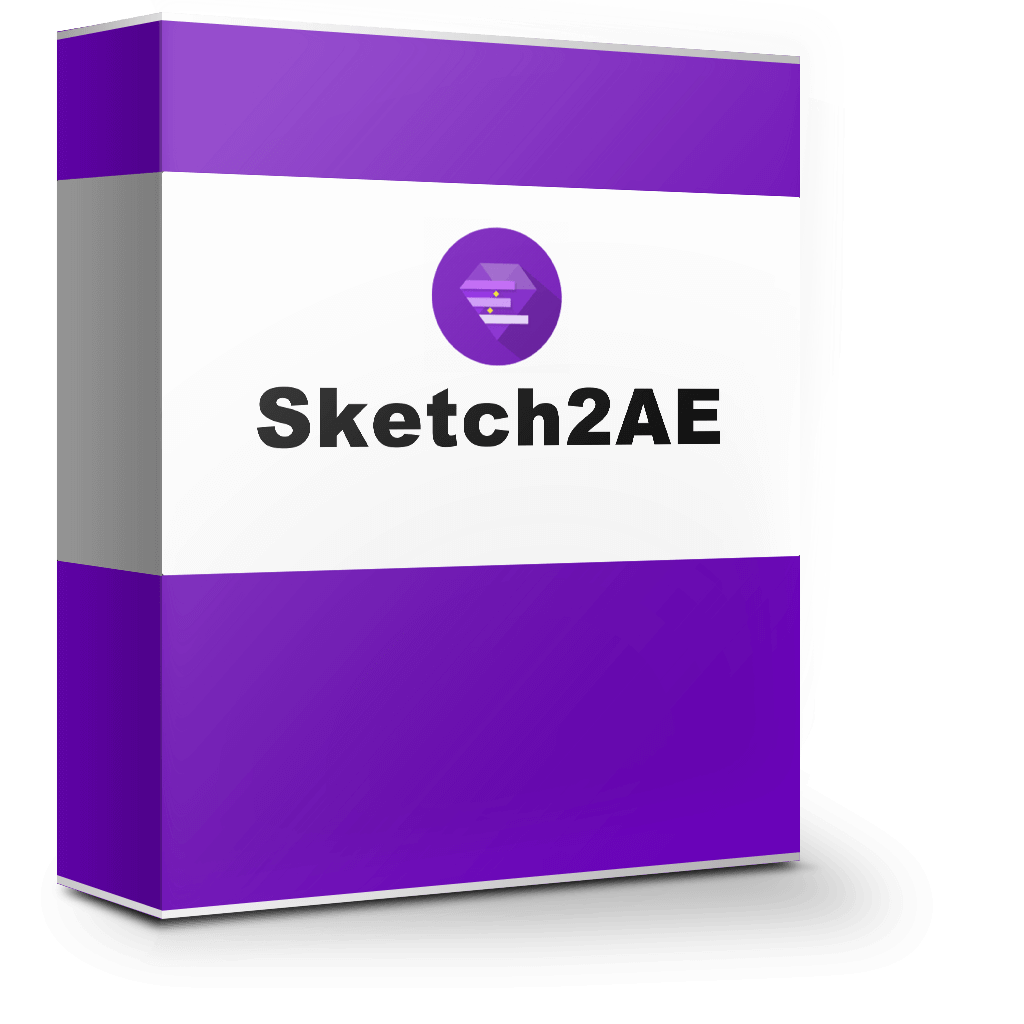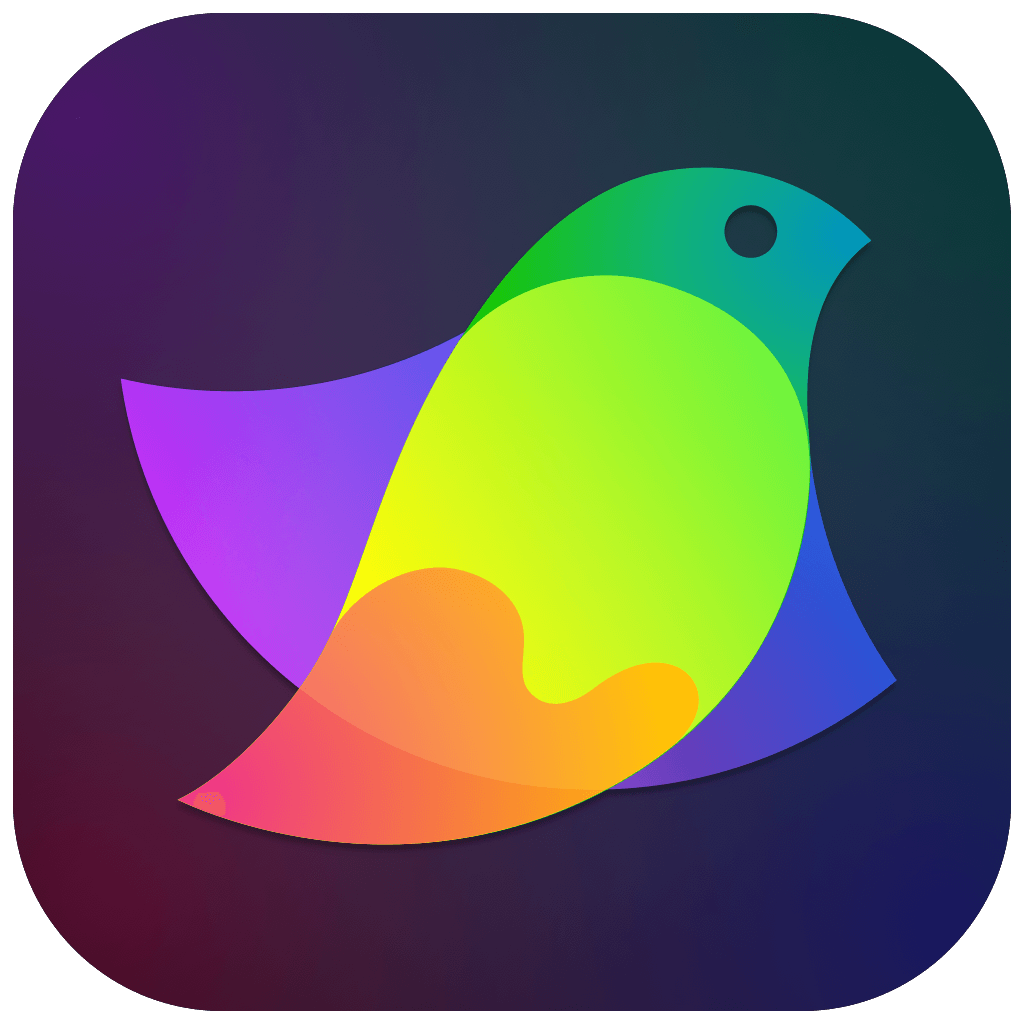Siemens NX(UG)6.0三维建模软件简体中文破解版下载-Siemens NX(UG)6.0图文安装教程
UG(Unigraphics NX)是Siemens PLM Software公司出品的一个产品工程解决方案,它为用户的产品设计及加工过程分享了数字化造型和验证手段。Unigraphics NX针对用户的虚拟产品设计和工艺设计的需求,并且知识兔满足各种工业化需求,分享了经过实践验证的解决方案。UG同时也是用户指南(user guide)和普遍语法(Universal Grammar)的缩写。
软件介绍
为那些培养创造性和产品技术革新的工业设计和风格分享了强有力的解决方案。利用NX建模,工业设计师能够迅速地建立和改进复杂的产品形状,并且知识兔使用先进的渲染和可视化工具来最大限度地满足设计概念的审美要求。 软件包括了世界上最强大、最广泛的产品设计应用模块,具有高性能的机械设计和制图功能,为制造设计分享了高性能和灵活性,知识兔以满足客户设计任何复杂产品的需要。 软件允许制造商以数字化的方式仿真、确认和优化产品及其开发过程。通过在开发周期中较早地运用数字化仿真性能,制造商可以改善产品质量,同时减少或消除对于物理样机的昂贵耗时的设计、构建,知识兔以及对变更周期的依赖。 加工基础模块分享联接UG所有加工模块的基础框架,它为UG NX所有加工模块分享一个相同的、界面友好的图形化窗口环境,用户可以在图形方式下观测刀具沿轨迹运动的情况并可对其进行图形化修改:如对刀具轨迹进行延伸、缩短或修改等。 模具设计的流程很多,其中分模就是其中关建的一步。分模有两种:一种是自动的,另一种是手动的,当然也不是纯粹的手动,也要用到自动分模工具条的命令,即模具导向。 MoldWizard(注塑模向导)模块是ug6.0软件最主要的模块之一,分享了整个模具设计流程,知识兔包括产品装载、排位布局、分型、模架加载、浇注系统、冷却系统以及工程制图等。整个设计过程非常直观、快捷,它的应用设计让普通设计者也能完成一些中、高难度的模具设计。 软件分享了一个新的用户界面以及NX“由你做主(Your Way)”自定义功能,知识兔从而提高了工作流程效率。由客户分享的比较结果表明,生产力提高了20%。
安装教程
1.选中下载的压缩包,鼠标右键选择“解压到UG6.0 64bit”
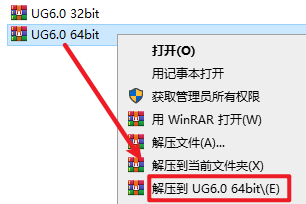
2.右键知识兔点击桌面上“此电脑”选择“属性”
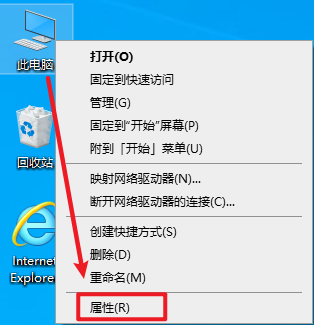
3.复制设备名称,知识兔使用快捷键【Ctrl+C】复制
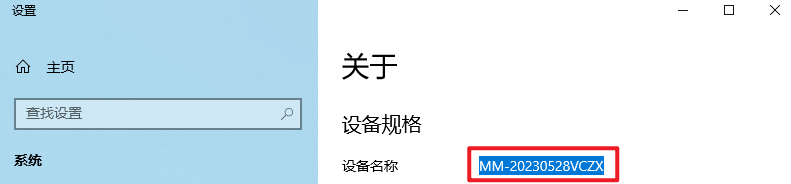
4.知识兔打开安装文件夹,再打开“MAGNiTUDE”文件夹
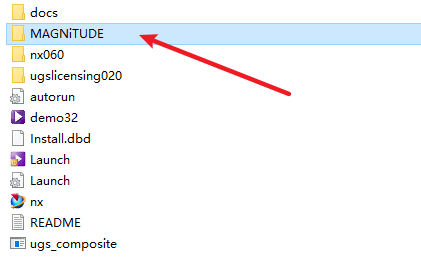
5.找到并选中“NX6.lic”,鼠标右键选择“用记事本打开”
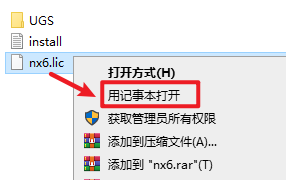
6.知识兔将SERVER后面的文件替换为计算机设备名,即刚才复制的设备名
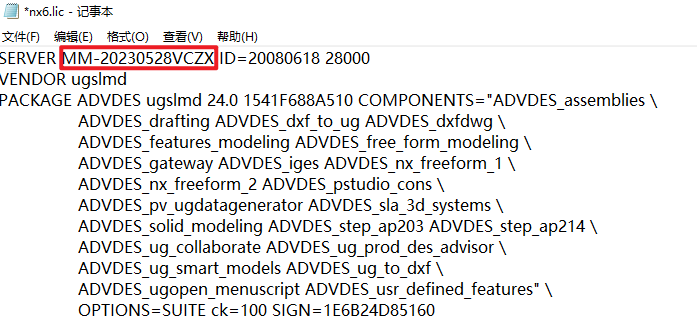
7.知识兔点击“文件-保存”,保存完毕点右上角关闭,记住这个许可文件的位置等下要用
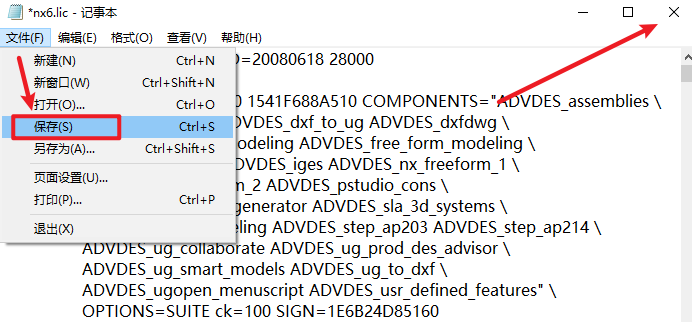
8.知识兔打开安装文件夹“UG6.0”文件夹,找到并选中“Launch”,鼠标右键选择“以管理员身份运行”
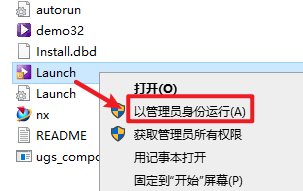
9.知识兔点击“Install Lincense Server”
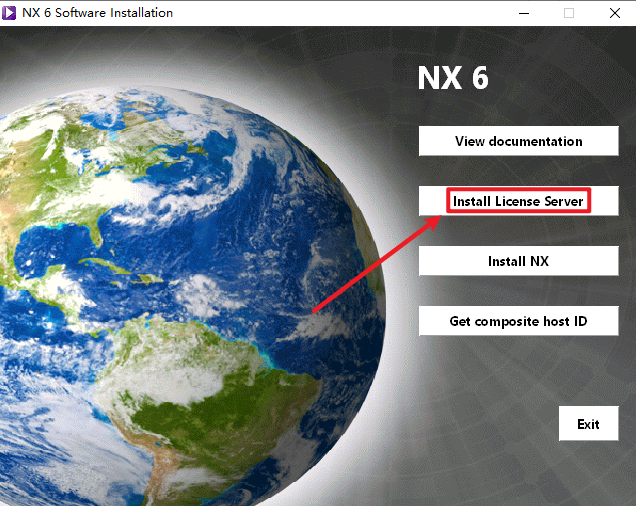
10.知识兔点击“确定”
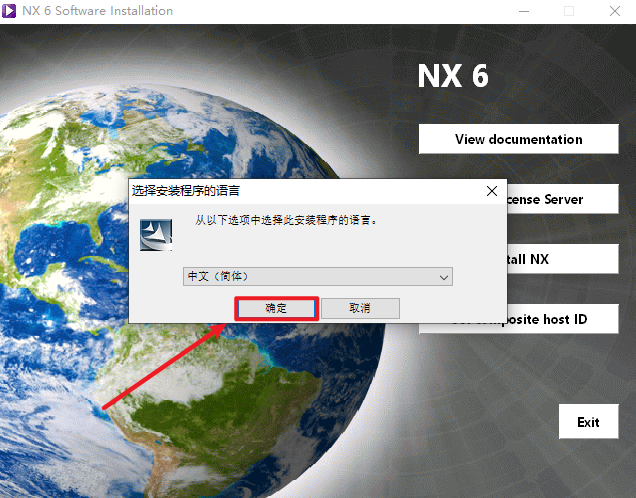
11.知识兔点击“下一步”
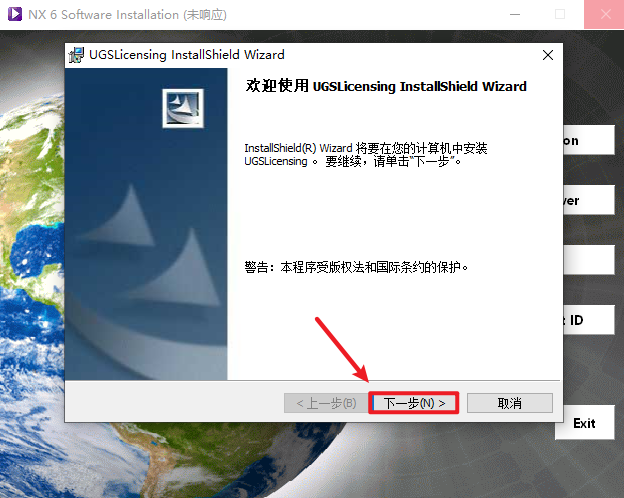
12.选择许可服务的安装路径,知识兔点击“下一步”
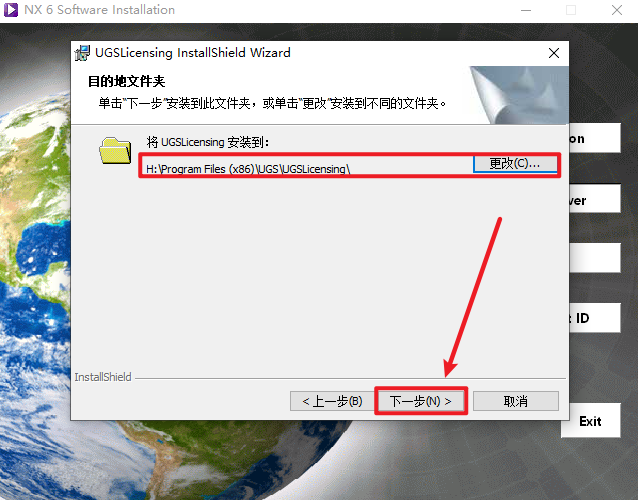
13.知识兔点击“浏览”选择“NX6.lic”许可文件修改好的位置,知识兔点击“下一步”
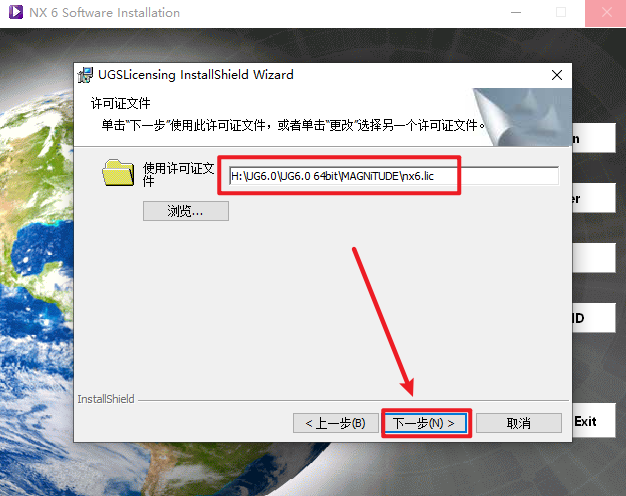
14.知识兔点击“安装”
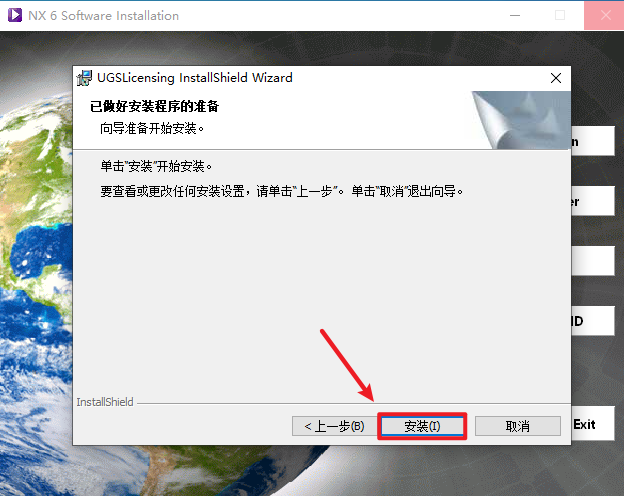
15.等待完成,知识兔点击“完成”
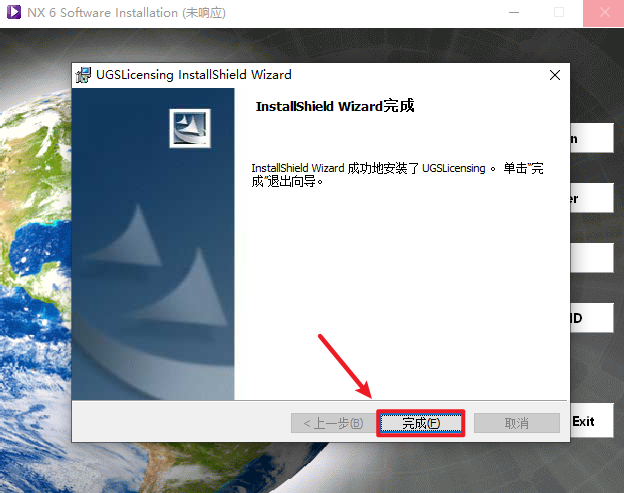
16.知识兔点击“Install NX”
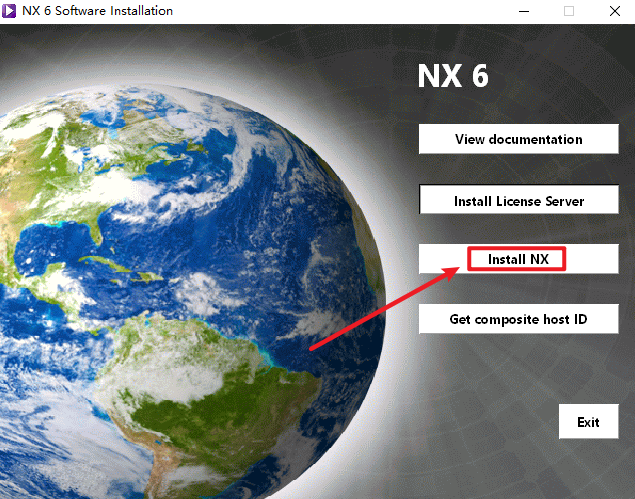
17.知识兔点击“确定”
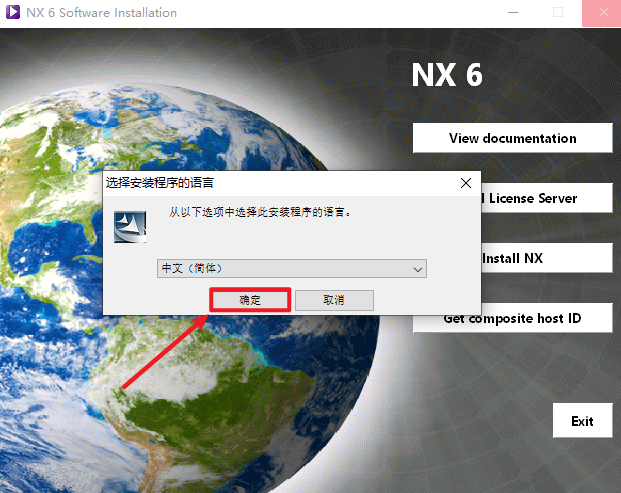
18.知识兔点击“下一步”
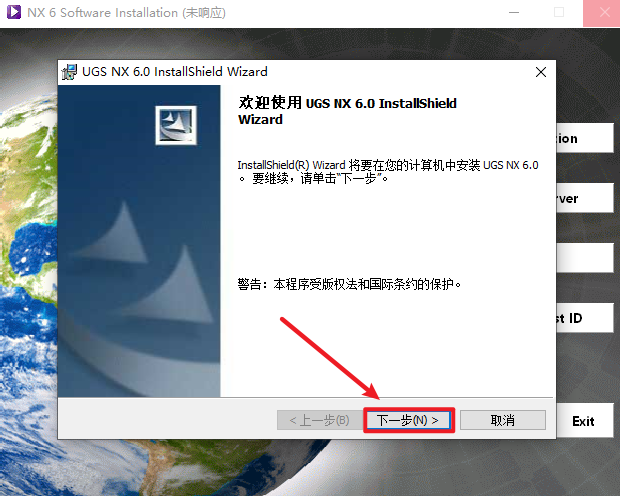
19.选择“典型”,然后知识兔知识兔点击“下一步”
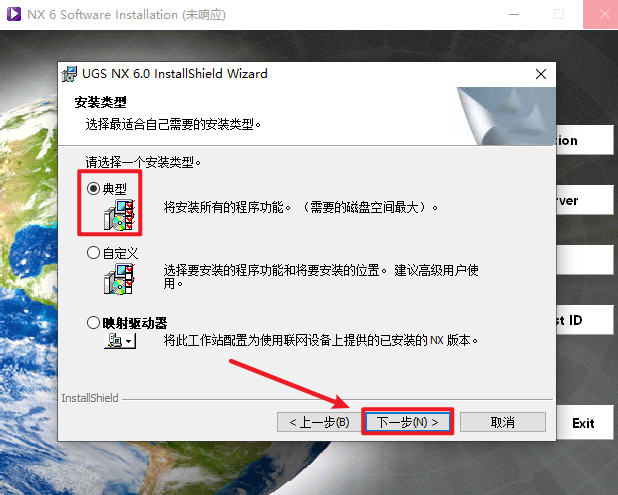
20.选择软件的安装路径,知识兔点击“下一步”
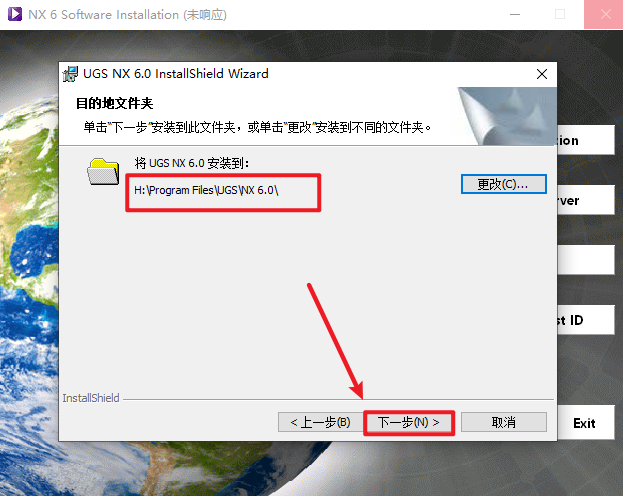
21.服务器名“28000+@+计算机名”,知识兔点击“下一步”
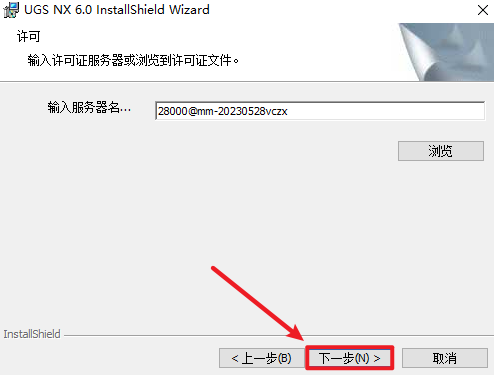
22.选择“简体中文”,知识兔点击“下一步”
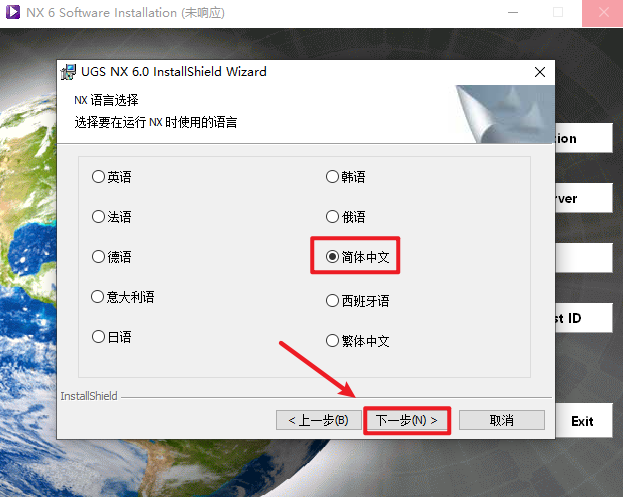
23.知识兔点击“安装”
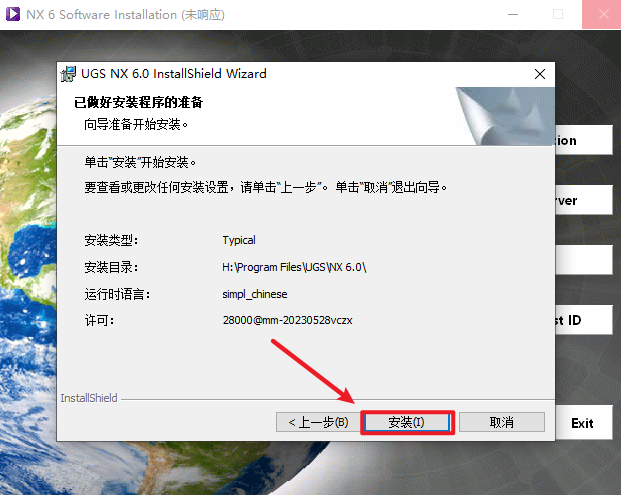
24.软件正在安装,请耐心等待
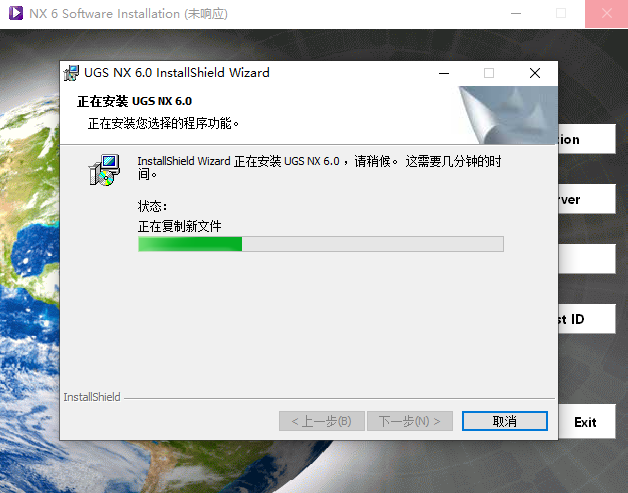
25.安装好了,知识兔点击“完成”
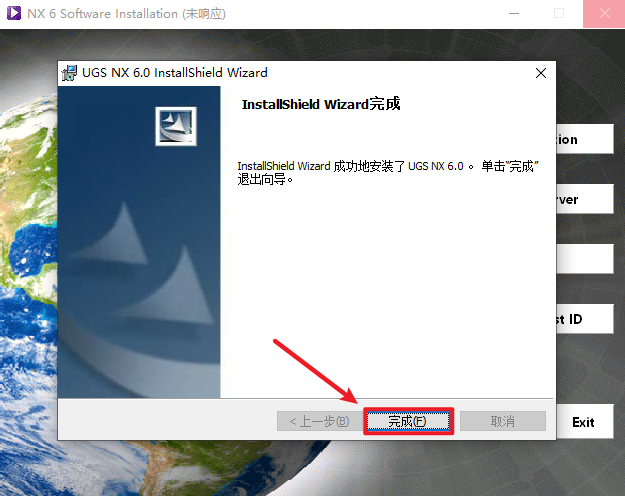
26.打开解压出的来安装文件夹“UG6.0”文件夹,知识兔双击打开“MAGNiTUDE”
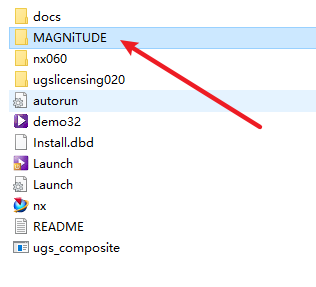
27.依次打开“UGS—NX 6.0”文件夹,复制里面的所有文件
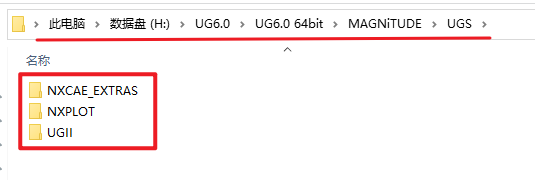
28.知识兔打开安装目录下的“NX6.0“文件夹,粘贴刚才复制的文件,知识兔选择“替换目标中的文件”
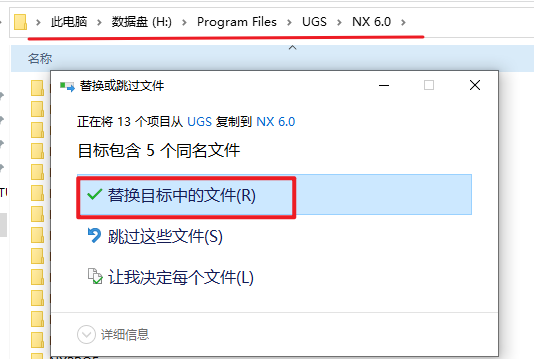
29.替换好,在开始菜单找到“NX 6.0”并且知识兔拖拽到桌面,创建快捷方式
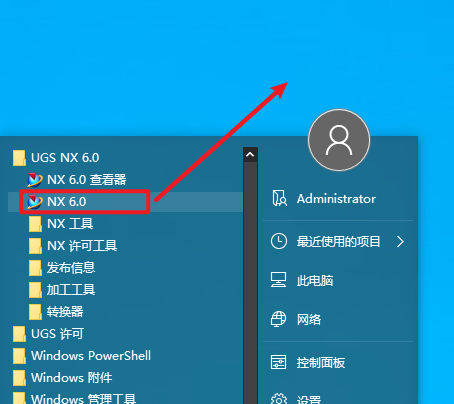
30.知识兔双击打开,运行软件
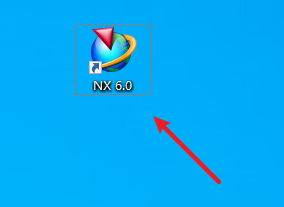
31.安装结束

软件说明
资源下载(夸克网盘 123云盘 百度网盘免费分享)
软件大小: 64bit:1.1GB| 32bit:1.1GB
安装环境: Win 11/Win 10/Win 8/Win7
推荐使用:夸克网盘下载
下载仅供下载体验和测试学习,不得商用和正当使用。